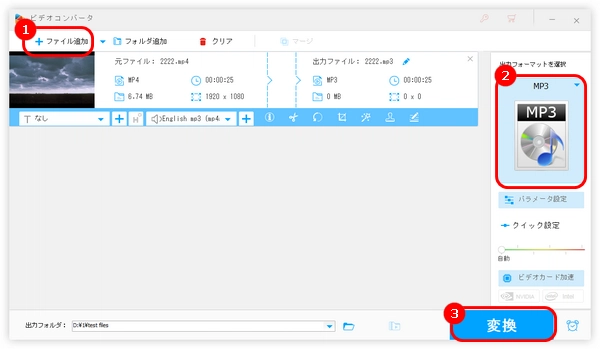
XMedia RecodeはSebastian Dorflerが開発した無料のDVD/BD/動画変換・リッピングソフトです。Windows7以降のOSに対応しています。DVD/BD、動画、音声ファイルの形式を変換することはもちろん、字幕追加、解像度変更、音声抽出などの機能も備えています。
今回の記事では、XMedia Recodeの音声抽出機能を利用して、動画から音声を抽出する方法を詳しく紹介します。また、別のソフトを使って動画から音声を抽出する方法も用意されています。
ここで、まずXMedia Recodeをダウンロードしてインストールしてください。
ダウンロード先:https://www.xmedia-recode.de/en/download.php
そして、XMedia Recodeで動画から音声を抽出する前に、XMedia Recodeを日本語化してみよう。
XMedia Recodeを日本語化する手順:
XMedia Recodeを起動し、「Option」>「Preferences」>「Language」をクリックして、画面右側で表示される言語から「日本語」を選択します。そして、「OK」をクリックすれば、XMedia Recodeを日本語化することができます。
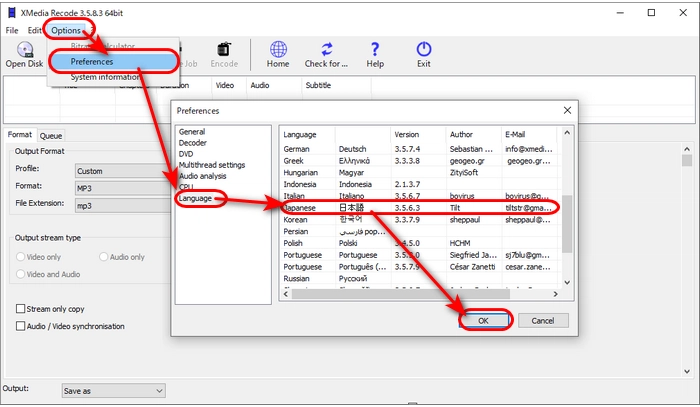
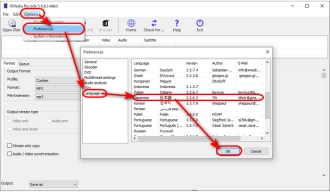
XMedia Recodeで動画から音声を抽出する手順:
1.XMedia Recodeを起動し、「ファイルを開く」をクリックして、音声を抽出したい動画をXMedia Recodeに追加します。
2.「形式」リストからMP3、AAC、AC3などの音声形式を選択します。
3.「リストに追加」をクリックします。「出力」パネルで「…」をクリックして、音声のファイル名と保存先を指定したら、「OK」ボタンを押します。
4.「エンコード」をクリックして、XMedia Recodeで動画から音声を抽出します。
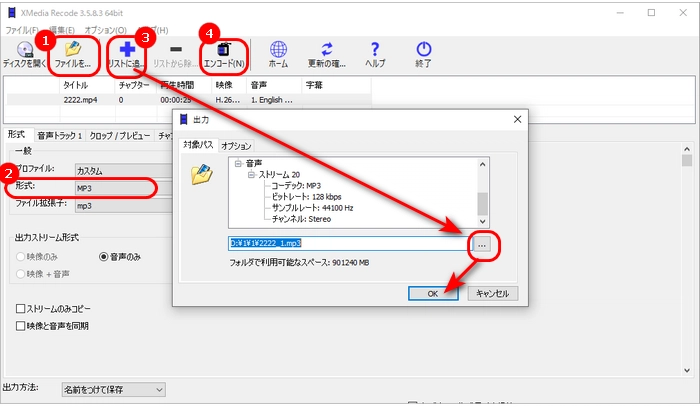
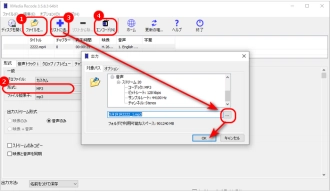
XMedia Recodeで動画から音声を抽出できない時、WonderFox HD Video Converter Factory Proという変換ソフトをおすすめします。
WonderFox HD Video Converter Factory Proは多機能の動画・音声変換ソフトです。MP4、MKV、MOV、MP3、WAVなどの形式に対応しており、簡単に動画から音声を抽出することができます。
また、基本的な編集機能を備え、動画をトリミングしたり、動画の音声を消したり、、複数の動画を結合したりすることも可能です。 さらに、ダウンロード、GIF作成、録画、録音などの機能もあります。
では、早速このソフトを無料ダウンロード無料ダウンロードして、XMedia Recodeの代わりに動画から音声を抽出しましょう。
WonderFox HD Video Converter Factory Proを実行し、「変換」をクリックして、ビデオコンバータを開きます。
「+ファイル追加」をクリックして、動画をXMedia Recodeの代替ソフトに追加します。
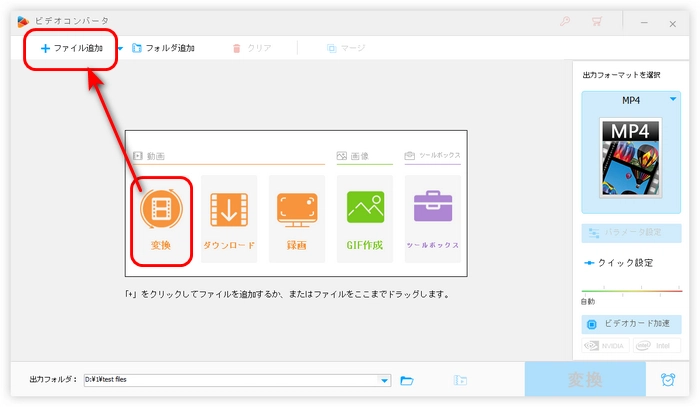
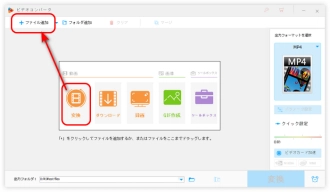
右側の形式アイコンをクリックして、「音楽」カテゴリに移動し、MP3、WAV、AACなどの音声形式から出力形式を選択します。
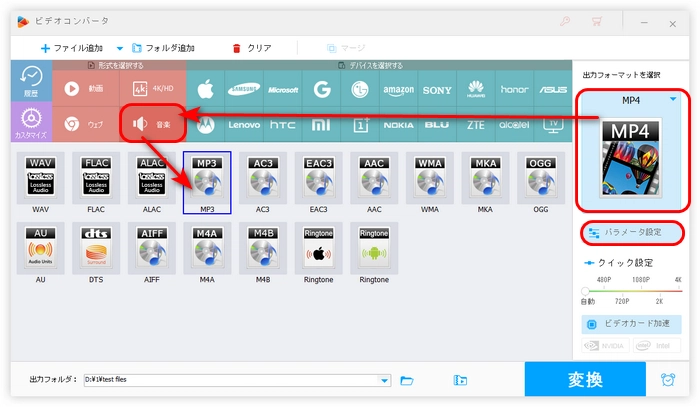
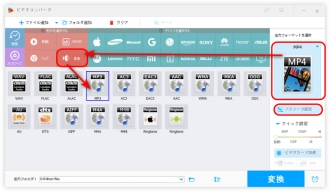
画面下の「フォルダ」欄にある「▼」をクリックして、音声ファイルの保存先を指定します。
「変換」アイコンを押して、動画から音声を抽出します。
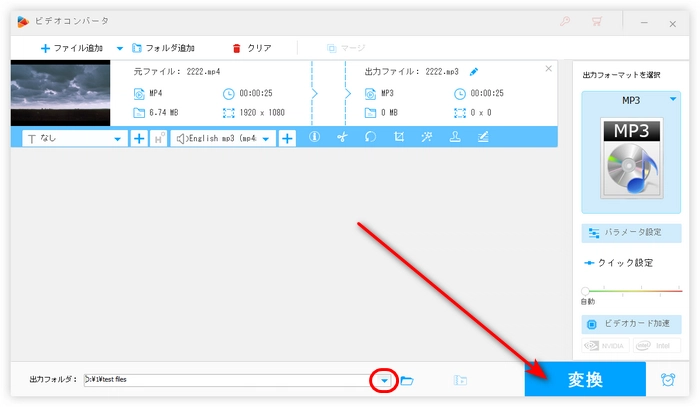
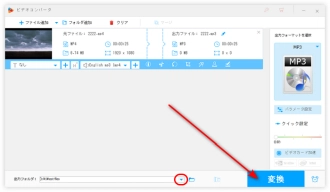
WonderFox HD Video Converter Factory Proを無料ダウンロード>>>WonderFox HD Video Converter Factory Proを無料ダウンロード>>>
以上は今回紹介したいXMedia Recodeで動画から音声を抽出する方法および代替策でした。この記事はお役に立てれば幸いです。
ここまでお読みいただき、ありがとうございました。
利用規約 | プライバシーポリシー | ライセンスポリシー | Copyright © 2009-2025 WonderFox Soft, Inc. All Rights Reserved.